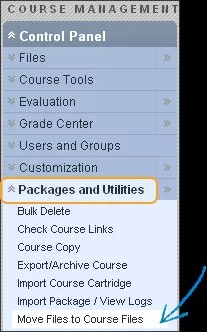이 정보는 초기 환경에만 적용됩니다. 사용 가능한 도구는 교육기관에서 제어합니다.
이 도움말 주제는 9.1 이전 Blackboard Learn 코스의 코스 콘텐츠를 릴리즈 9.1 이상의 코스 파일 폴더로 이동하는 경우에만 Original 환경에 적용됩니다. 교육기관은 코스 역할에서 이 도구를 사용할 수 있도록 설정해야 합니다.
파일 이동 도구 정보
제어판의 파일 이동 도구에 접근하여 코스별로 파일을 이동할 수 있습니다.
9.1 이전 코스를 9.1 설치에 복사하거나 9.1 설치에서 재사용하고 교육기관에서 이전에 파일을 이동하지 않은 경우에만 파일 이동 도구를 사용하여 코스 콘텐츠를 코스 파일로 이동해야 합니다. 9.1 환경에서 코스를 가져오거나 내보낸 경우 파일 이동 도구를 사용하지 마십시오. 가져오기를 사용하여 9.1 이전 코스의 모든 첨부 파일이 새 코스의 코스 파일에 배치되는지 확인합니다. 그렇게 하면 중앙 위치에서 파일을 관리할 수 있습니다.
코스 파일로 이동한 모든 콘텐츠는 /courses/MyCourseID 디렉토리의 하위 폴더에 저장됩니다. 하위 폴더는 Course ID_ImportedContent_DateTimeStamp. 파일을 로컬 파일 저장소에서 코스 파일로 이동하면 결과 폴더 구조에 코스 메뉴가 반영됩니다.
폴더에 동일한 이름의 파일이 있는 경우 이동한 파일의 이름에 숫자가 추가되어 저장됩니다. 예를 들어, Course_Assignment.doc가 Course_Assignment(1).doc가 됩니다.
적용 가능한 콘텐츠 유형
파일 이동 도구에서는 코스 콘텐츠 영역에 첨부된 모든 파일을 코스 파일 폴더로 이동합니다. 여기에는 원래 파일 첨부 옵션을 사용하여 코스에 업로드된 파일 및 편집기를 사용하여 첨부된 파일이 포함됩니다. 이 목록에는 도구를 사용하여 이동하는 파일과 이동하지 않는 파일이 포함되어 있습니다.
이동할 수 있는 컨텐츠 유형
- 콘텐츠 폴더
- 콘텐츠 항목
- 코스 링크
- 지시 사항
- 웹 링크
- 학습 모듈
이동할 수 없는 컨텐츠 유형
- 자기/동료 평가
- 메시지
- 시험, 설문 조사 및 문제은행
- 과제
- 특정 사용자의 코멘트를 포함하여 교수자가 과제 채점 페이지에 업로드한 항목
- 코스 활동(예: 과제 문서 업로드 또는 저널 항목에 파일 첨부)에 참여할 때 업로드한 학생 파일
코스 파일로 파일 이동
- 제어판에서 패키지 및 유틸리티 섹션을 펼치고 코스파일로 복사를 선택합니다.
- 코스파일로 복사 페이지의 코스 선택 섹션에서 확인란을 선택하여 코스의 모든 파일을 코스 파일로 이동합니다. 표시된 원본 코스 ID는 현재 참여하고 있는 코스의 ID입니다.
- 제출을 선택합니다.